バイラテラルブラーとは、画像のエッジやディテールを残すために、画像を選択的にぼかす効果のことです。コントラストが高い部分(画素値の差が大きい部分)は、コントラストが低い部分に比べて、ぼかしが少なくなります。
スマートブラーとの主な違いは、エッジやディテールが少しぼかされることです。その結果、同等の設定でスマートブラーを使用した場合よりも、よりソフトでドリーミーな印象になります。
バイラテラルブラーの結果は、Adobe Photoshopのサーフェスブラーフィルタの結果と非常に似ています。
Eran Sternは、MotionworksのウェブサイトでBilateral Blurエフェクトのデモを提供しています。
このエフェクトは、8-bpc、16-bpc、32-bpcのカラーで動作します。
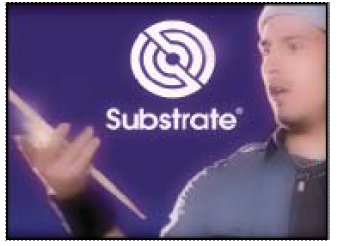
Threshold
エッジや他の目立つディテールの特徴がある領域では、ぼかしの半径が自動的に減少します。しきい値]は、[バイラテラルブラー]が、どの部分に特徴を残し、どの部分に最大限のぼかしをかけるかを決定するための値で
す。しきい値を低くすると、より細かいディテールが保存されるようになります。しきい値を高くすると、より単純化され、細部が保存されなくなります。
Radius ぼかしの半径が大きいほど、より多くのピクセルが平均化されて各ピクセル値が決定されるため、半径の値を大きくするとぼかしが強くなります。
Colorize カラーライズが選択されていない場合、バイラテラルブラー効果は、各ピクセルの1つの値
(R、G、Bカラーチャンネル値の加重平均であるルミナンス値)に対して動作します。その結果、単色画像になります。
カラー化]を選択すると、バイラテラルブラー効果は、各色チャンネルを個別に処理します。その結果、カラー画像になります。
Box Blur effect
Box BlurはFast BlurやGaussian Blurに似ていますが、Box BlurにはIterationsプロパティがあり、ブラーの品質を
コ ロール るというント でき 利点があります。
SいtuるM。aschwitzは、彼のProLostブログの投稿で、Box Blur、Fast Blur、Gaussian Blurエフェクトを比較して
このエフェクトは、8-bpc、16-bpc、32-bpcのカラーで動作します。
Iterations
画像に何回ぼかしを順次適用するか。3程度の値を設定すると、「高速ぼかし」に近い品質のぼかしが得られます。反復回数が多いほど、色間の遷移が滑らかになり、ぼかしも大きくなりますが、レンダリング時間も長くな
ります。デフォルトの値では、箱庭のような仕上がりになります。
Camera Lens Blur effect
このエフェクトは、「レンズブラー」エフェクトの代替となるものです。このエフェクトは、より大きなブラー半径(500)を持ち、「レンズブラー」エフェクトよりもはるかに高速です。また、「カメラレンズぼかし」
エフェクトは、以前のエフェクトのように「複数フレームを同時にレンダリングする」マルチ処理を無効にしません。
カメラレンズブラー効果、カメラの被写界深度設定、カメラコマンドに関する詳細、チュートリアル、リソースについては、Adobe Webサイトのこの記事を参照してください。
このエフェクトは、8-bpc、16-bpc、および32-bpcカラーで動作します。
注:カメラレンズぼかし効果のプロパティの説明は、カメラレイヤーのカメラオプションのプロパティグループにも適用され、同じ(または類似の)名前になっています。
Iris Properties アイリスの特性には、形状、丸み、アスペクト比、回転、回折縞があります。
Diffraction Fringe
光の屈曲をシミュレートし、虹彩のブレードのエッジの周りに集中するハローを作成します。100に設定すると、ぼかしの形状で表される領域に基づく自然な通常のハローが表示されま
す。500に設定すると、ぼかしのすべてのエネルギーが、ぼかしの内側からリング/ハローに押し出されます。この効果は、要するに、カタディオプトリックレンズをエミュレートしています。
Blur Map コントロールレイヤーをブラーマップとして使用し、カメラレンズブラー効果のプロパティに影響を与えることができます。
Layer ブラーマップとして使用するレイヤーです。
Channel ブラーマップのルミナンス、カラー、またはアルファチャンネル。
Blur Focal Distance
コントロールレイヤーからの値で、ぼかしがゼロの場合に対応する値。ぼかし焦点距離の値とコントロールレイヤーの値との差は、効果が適用されたレイヤー上の対応する領域のぼかしの量を決定するものである。
Highlight 閾値を超えた画素の色値を変更します。ハイライトの値が高いほど、ブルーミングブラー/グロー効果を得るための最良の結果が得られます。
Gain 閾値以上の画素に供給されるエネルギー量。閾値以上の画素の明るさに応じて、この相対量だけ画素値が輝度を増加させる。
Threshold
Gainによってブーストされる輝度の限界値です。しきい値よりずっと明るい画素は、しきい値より少し上の画素よりもブーストされます。スレッショルドを0に設定すると、0より高い輝度のピクセルがブーストされ、
1に設定すると、(画像にオーバーライトが含まれていない限り)ハイライトが効果的に除去されます。
Saturation
ブーストされたピクセルの色の保持量です。0に設定すると、ブーストされた色は白に近づきます(昔のレンズブラー効果がそうでした)。100に設定すると、可能な限り多くの色を保持しようとします。このハイライト
の彩度は、夜の街並みのような色付きの照明がある場面で特に顕著で、色とりどりのタペストリーのようなボケが生まれます。
Edge Behavior ぼかし効果における「エッジピクセルの繰り返し」オプションの扱いについては、「ぼかし効果とシャープ効果について」を参照してください。
Use Linear Working Space
リニアライズされた作業用色空間に設定されたプロジェクトと同様の結果を得ることができます。このプロパティをチェック(またはプロジェクト設定から設定)すると、画像からリアルなボケ効果を見ることができます。
注:「リニア作業空間を使用する」チェックボックスを有効にすることに加えて、必ず32bpcカラーで作業してください。これより低いカラービット深度で作業すると、量子化が発生します。
Forward and backward compatibility
Effects and animation presets
After Effects CS5.5 以降のプロジェクトに「カメラレンズぼかし」エフェクトを追加し、After Effects CS5プロジェクトとして保存すると(After Effects
CS5.5 以降のプロジェクトの保存とバックアップを参照)、エフェクトがないことを示す警告が表示されます。レンズブラー」エフェクトを使用してAfter Effects
CS5以前で作成されたプロジェクトは、After Effects CS5.5以降で開いてもそのエフェクトが保持されます。ただし、After Effects
CS5.5以降では、レンズブラー効果を直接適用することはできません。
Channel Blur effect
チャンネルブラーエフェクトは、レイヤーの赤、緑、青、またはアルファチャンネルを個別にブラー処理します。
注:主に1つのカラーチャンネルにノイズやアーティファクトがある場合(DV映像の青チャンネルの
MPEG圧縮アーティファクトなど)、チャンネルブラーを使用してそのチャンネルのノイズをクリーンアップし、他のチャンネルをシャープに保ちます。このエフェクトは、8bpc、16bpc、32bpcカラーで動
作します。
Compound Blur effect
複合ぼかし効果は、ぼかしレイヤーまたはぼかしマップとして知られるコントロールレイヤーの輝度値に基づいて、エフェクトレイヤーのピクセルをぼかします。デフォルトでは、ぼかしレイヤーの明るい値はエフェクトレ
イヤーのぼかしが強く、暗い値はぼかしが弱くなります。
このエフェクトは、汚れや指紋、煙や熱などの大気条件による視界の変化をシミュレートするのに有効で、特に乱流ノイズエフェクトで生成されたようなアニメーションのブラーレイヤーを使用すると便利です。
この効果は、8本、16本、32本のカラーで機能します。
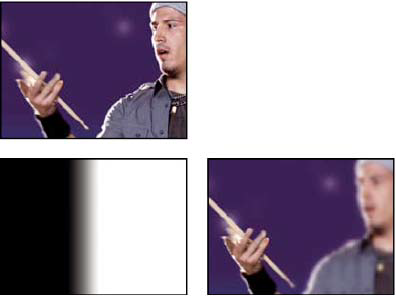
Maximum Blur 影響を受けるレイヤーの任意の部分をぼかすことができる最大量(ピクセル単位)です。
Stretch Map To Fit コントロールレイヤーを、それが適用されているレイヤーの寸法に引き伸ばします。それ以外の場合、コントロールレイヤーはエフェクトレイヤーの中央に置かれます。
スティーブ・ホームズは、Artbeatsのウェブサイトで、「複合ブラー」エフェクトの使い方を紹介するビデオチュートリアルを公開しています。
Directional Blur effect
ディレクショナルブラー」エフェクトは、レイヤーに動きのある錯覚を与えることができます。Andrew Kramer氏は、自身のVideo Copilotウェブサイトで、「Directional
Blur」エフェクトを使用して、ガンスライド を るように
リア素早く動いてい 見せるビデオチュート ルを公開しています。このエフェクトは、8-
bpc、16-bpc、32-bpcのカラーで使用できます。
Effects and animation presets
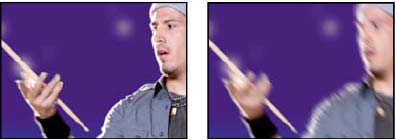
Direction ぼかしの方向です。ピクセルの中心から左右に均等にぼかしがかかるので、180°の設定と0°の設定は同じ結果になります。
Fast Blur effect
レイヤーの品質を「最高」に設定すると、「高速ぼかし」は「ガウシアンぼかし」に近い効果を発揮します。
Stu Maschwitzは、彼のProLostブログの投稿で、ボックスブラー、高速ブラー、ガウシアンブラー効果を比較しています。
このエフェクトは、8-bpc、16-bpc、32-bpcのカラーで動作します。
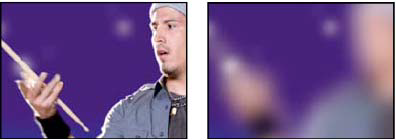
Gaussian Blur effect
ガウシアンブラー効果は、画像をぼかして柔らかくし、ノイズを除去します。レイヤーの品質設定は、ガウスぼかしに影響しません。
Stu Maschwitzは、彼のProLostブログの投稿で、ボックスブラー、高速ブラー、ガウシアンブラー効果を比較しています。
このエフェクトは、8-bpc、16-bpc、32-bpcのカラーで動作します。
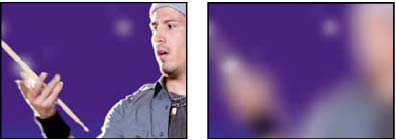
Lens Blur effect
レンズブラーエフェクトは、カメラの焦点面にないオブジェクトのぼかしをシミュレートします。ぼかしの外観は、深度マップとして使用されるコントロールレイヤーと、シミュレートされたカメラの絞りのアイリス設定に
依存します。
以降では、「レンズブラー」エフェクトは「カメラレンズブラー」エフェクトに置き換
(カメラレンズぼかし効果(CS5.5)」を参照)。
Richard Bird氏は、AETUTS+のウェブサイトで、レンズブラー効果を使用してティルトシフトを作成する方法
を紹介 オチュするビデ ートリアルを提供しています。
Andrew Kramer氏は、自身のVideo Copilotウェブサイトで、レンズブラー効果を使用して被写界深度が浅いよ
うに見せ るビデオチる方法を紹介す ュートリアルを提供しています。このエフェク のカ
トは、8-bpcと16-bpc ラーで使用できます。
Last updated 12/12/2014
Effects and animation presets
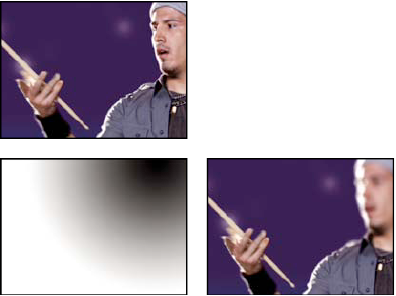
Depth Map Layer 深度マップの元となるコントロールレイヤーです。
深度マップチャンネル
深度マップとして使用するコントロールレイヤーのチャンネルです。低い値のピクセルは低い深度(カメラに近い)に対応し、高い値のピクセルは高い深度(カメラに遠い)に対応します。深度マップを反転]を選択すると
、この関係を反転させることができます。
Blur Focal Distance Depth of the focal plane, where pixels are in focus.
Iris Shape 画素にピントが合っている焦点面の深さ。
Iris Blade Curvature 虹彩の縁の丸み。
Iris Rotation 虹彩の回転のことです。
Iris Radius アイリスの大きさです。この値を大きくすると、ぼかしが強くなります。
Specular Threshold 輝度値がSpecular Thresholdより大きいすべてのピクセルがスペキュラハイライトとして扱われます。
Specular Brightness スペキュラーハイライトの輝度。
Noise controls
画像をぼかすと、フィルムグレインやノイズが除去されます。よりリアルな画像にするために、レタッチしたように見えないように、画像にノイズを追加したい場合があります。ノイズを加えるには、「ノイズ量」を設定し
、「ノイズ分布」メニューからノイズの種類を選びます。画像の色に影響を与えずにノイズを追加するには、「単色ノイズ」を選択します。
Stretch Map To Fit 制御レイヤーを適用されたレイヤーの寸法に引き伸ばし、それ以外の場合は、制御レイヤーは影響を受けるレイヤーの中央に配置されます。
ラジアルブラー」は、カメラのズームや回転をイメージして、点の周りにぼかしを入れるエフェクトです。最高画質ではアンチエイリアスのレベルを指定でき、ドラフト画質ではアンチエイリアスは適用されません。ドラフ
ト品質では、ぼかしは多少粒状に見えます。特殊効果にはドラフト品質が適していますが、インターレース・ディスプレイでは粒子がちらつくことがあります。このエフェクトは、8-
bpc、16-bpc、および32-bpcカラーで動作します。
Radial Blur effect
Effects and animation presets
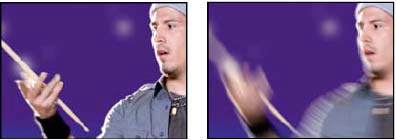
タイプ Spin カメラが回転しているように、中心点を中心に円弧状にぼかします。ズームは、中心点から半径方向外側にぼかします。
Reduce Interlace Flicker effect
インターレースフリッカー低減効果は、高い垂直周波数を低減して、インターレース媒体(NTSCビデオなど)での使用に適した画像にするものです。例えば、水平線が細い画像は、放送時にちらつくことがあります。イ
ンターレースフリッカーの低減は、垂直方向のブラーを適用して水平方向のエッジを柔らかくし、フリッカーを低減します。
この効果は、8-bpc、16-bpc、32-bpcのカラーで機能します。
注:フィールドが分離されていない場合、フリッカーが発生することがあります。
Sharpen effect
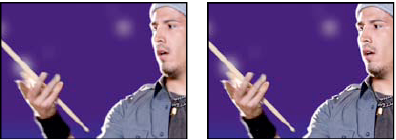
シャープ」効果は、色の変化が起こる部分のコントラストを上げるものです。レイヤーの品質設定は、
「シャープ」に影響しません。
このエフェクトは、8-bpc、16-bpc、32-bpcのカラーで機能します。
Smart Blur effect
スマートぼかしは、画像内の線やエッジを維持したまま、画像をぼかすことができるエフェクトです。例えば、テキストやベクターグラフィックの輪郭を鮮明に保ったまま、陰影のある部分を滑らかにぼかすことができます
。
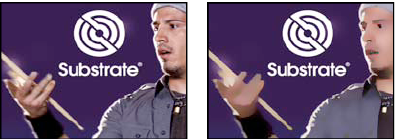
この効果は、8-bpcおよび16-bpcのカラーで機能します。 Radius フィルターがどこまで異質な画素を検索してぼかすか。 Threshold 画素の値がどれだけ違えば消去されるのか。
モード 画像のどの部分にぼかしを適用するか。通常]は選択範囲全体にぼかしをかけるのに対し、
[エッジのみ]と[オーバーレイエッジ]は色遷移のエッジにのみぼかしをかけるように指定します。コントラストが強い場合は、エッジのみで白黒のエッジが、オーバーレイエッジで白のエッジが適用されます。
Unsharp Mask effect
アンシャープマスク効果は、エッジを定義する色間のコントラストを増加させます。
クリスとトリッシュ・メイヤーは、ProVideo
Coalitionのウェブサイトで、アンシャープマスクエフェクトとCCコンポジットエフェクトの使い方を説明し、望ましくないカラーハローアーティファクトを発生させずに画像を鮮明にする方法を紹介しています
。
このエフェクトは、8-bpc、16-bpc、32-bpcのカラーで使用できます。

Radius ピクセルのコントラストを調整する際のエッジからの距離です。低い値を指定すると、エッジに近い画素だけが調整されます。
Threshold
コントラストが調整されていない隣接する画素間の最大の差。値が小さいほど大きな結果が得られます。値が低すぎると、画像全体のコントラストが調整されるため、ノイズが発生したり、予期しない結果になることがあり
ます。
More Help topics
ぼかしフィルター
複合効果、コントロールレイヤー
インターレースビデオとセパレーティングフィールド
Keying effects
Color Difference Key effect
注:After
Effectsに内蔵されているカラーキーイングエフェクトは、目的によっては便利ですが、これらの内蔵キーイングエフェクトの使用を試みる前に、Keylightでキーイングを試してみてください。一部のキーイ
ングエフェクトは、Keylight のようなより現代的なエフェクトに取って代わられています。
チュートリアルやその他のリソースへのリンクを含む、一般的なキーイングに関する情報については、キーイングの紹介とリソースを参照してください。
色差キーエフェクトは、画像を2つのマット、マットパーシャルAとマットパーシャルBに分割することで、正反対の出発点から透明性を作り出します。マットパーシャルBは指定したキーカラーをベースに透明化し、マッ
トパーシャルAは画像の2番目の異なる色を含まない領域をベースに透明化します。この2つのマットをアルファマットと呼ばれる第3のマットに統合することで、色差キーは明確な透明度の値を作成します。
カラーディファレンスキーは、ブルースクリーンやグリーンスクリーンを背景に撮影されたすべての明るい映像に高品質のキーイングを生成し、煙、影、ガラスなどの透明または半透明の領域を含む映像に特に効果的です。
このエフェクトは、8PCおよび16PCカラーで動作します。
Last updated 12/12/2014